जबकि स्ट्रीमिंग और क्लाउड स्टोरेज ने मदद की है, यह एक अलिखित नियम है कि आपके स्मार्टफोन में कभी भी पर्याप्त स्टोरेज स्पेस नहीं होता है। पिछले कुछ वर्षों में भंडारण का आकार बढ़ गया है कुछ फ़ोन ब्रांड संक्षेप में आश्चर्यजनक 1TB स्थान की पेशकश। लेकिन 8K वीडियो और उच्च-रिज़ॉल्यूशन छवियों के लिए हमारी बढ़ती भूख के साथ, यह कहना सुरक्षित है कि फोन को भविष्य में अपने स्टोरेज आकार को अपग्रेड करना जारी रखना होगा।
अंतर्वस्तु
- क्या मेरे पास माइक्रोएसडी कार्ड स्लॉट है?
- पोर्टेबल या आंतरिक भंडारण?
- माइक्रोएसडी कार्ड स्थापित करना
- पोर्टेबल स्टोरेज के रूप में माइक्रोएसडी कार्ड का उपयोग करना
- आंतरिक भंडारण के रूप में माइक्रोएसडी कार्ड का उपयोग करना
- ग़लत निर्णय लिया?
- सर्वोत्तम प्रथाएं
ऐसा होने पर, पुराने या सस्ते फोन को संभाले रखना एक संघर्ष हो सकता है। शुक्र है, एक माइक्रोएसडी कार्ड स्लॉट मदद कर सकता है। हालाँकि, लुप्त हो रही नस्ल के कुछ, माइक्रोएसडी कार्ड स्लॉट से सुसज्जित फोन अभी भी मौजूद हैं, और वे आपके उपलब्ध भंडारण स्थान को बढ़ाने का एक उत्कृष्ट तरीका बने हुए हैं। यहां वह सब कुछ है जो आपको उपयोग करने के बारे में जानना आवश्यक है एक माइक्रोएसडी कार्ड पर एंड्रॉयड.
अनुशंसित वीडियो
क्या मेरे पास माइक्रोएसडी कार्ड स्लॉट है?

यह दुखद है, लेकिन माइक्रोएसडी कार्ड अतीत का अवशेष बन गया है - जिसका अर्थ है कि आपके फोन में एक होने की गारंटी नहीं है, भले ही वह सैमसंग या Google का नवीनतम या महानतम फोन हो। Google की पिक्सेल रेंज कभी भी माइक्रोएसडी कार्ड का समर्थन नहीं किया है (अतिरिक्त के लिए Google के स्वयं के Google ड्राइव पर निर्भर रहना पसंद करते हैं स्टोरेज), जबकि सैमसंग भी अपने नवीनतम फ्लैगशिप पर माइक्रोएसडी कार्ड स्लॉट से दूर जा रहा है, सैमसंग गैलेक्सी S21 अल्ट्रा.
संबंधित
- 2023 में सर्वश्रेष्ठ माइक्रोएसडी कार्ड: आपके कंप्यूटर, कैमरा या ड्रोन के लिए शीर्ष चयन
- क्या सैमसंग गैलेक्सी जेड फोल्ड 4 में एसडी कार्ड स्लॉट है?
- आरसीएस मैसेजिंग क्या है? एसएमएस उत्तराधिकारी के बारे में वह सब कुछ जो आपको जानना आवश्यक है
हालाँकि, कुछ फ़ोन अभी भी माइक्रोएसडी कार्ड स्लॉट के साथ आते हैं। निश्चित रूप से जानने का आपका सबसे अच्छा तरीका यह है कि आप अपने फ़ोन, या अपने डिवाइस के निर्माता की वेबसाइट पर प्राप्त किसी भी दस्तावेज़ की जाँच करें। जैसी वेबसाइटें GSMArena भी मदद करने में सक्षम हो सकता है.
पोर्टेबल या आंतरिक भंडारण?
ऐसा हुआ करता था कि आप अपने माइक्रोएसडी कार्ड को आंतरिक स्टोरेज के रूप में सेट करने के बीच चयन कर सकते थे (जिसका अर्थ है आपका)। फ़ोन इसे अपने मूल स्टोरेज की तरह मानता है), या पोर्टेबल स्टोरेज (जिसका अर्थ है कि यह USB स्टिक की तरह है कंप्यूटर)। दुर्भाग्य से, माइक्रोएसडी कार्ड को आंतरिक स्टोरेज के रूप में सेट करने के लिए समर्थन बहुत कम हो गया है, और इसे किसी भी डिवाइस पर ढूंढना काफी दुर्लभ है। स्मार्टफोन आये दिन।
इसका मतलब है कि आप संभवतः अपने माइक्रोएसडी कार्ड को पोर्टेबल स्टोरेज के रूप में उपयोग करने के लिए मजबूर होने जा रहे हैं - जो कि कोई बड़ी समस्या नहीं है, अगर हम ईमानदार हों। आप अभी भी वहां दस्तावेज़, संगीत और अन्य फ़ाइलें रख सकते हैं, और इसे स्थानांतरित करना बहुत आसान हो जाता है, क्योंकि आपको बस इतना करना है माइक्रोएसडी कार्ड निकालें (एक जिम्मेदार व्यक्ति की तरह इसे अपने फोन से ठीक से अनमाउंट करने के बाद) और इसे अपने लैपटॉप या डेस्कटॉप में डालें कंप्यूटर।
यदि आपके पास विकल्प है तो इसे आंतरिक भंडारण के रूप में उपयोग करने का क्या फायदा है? खैर, इसका मतलब है कि आपके फ़ोन में खेलने के लिए अधिक स्टोरेज है, और वह इसका उपयोग ऐप्स, डेटा और यहां तक कि पृष्ठभूमि प्रक्रियाओं जैसी चीज़ों को सहेजने के लिए कर सकता है। लेकिन दूसरी ओर, इसका मतलब यह है कि यदि आप कार्ड निकालेंगे तो परेशानी होगी। जब आप माइक्रोएसडी कार्ड को इंटरनल स्टोरेज के रूप में उपयोग करते हैं, तो फोन कार्ड को इस तरह से फॉर्मेट करता है केवल इसे समझा जा सकता है - दूसरे शब्दों में, आप बस कार्ड को बाहर नहीं निकाल सकते हैं और एक नया डाल सकते हैं, क्योंकि यदि आप ऐसा करते हैं तो आपका फ़ोन बिल्कुल ठीक से काम नहीं करेगा।
तो यदि आपके पास विकल्प है तो आपको किसे चुनना चाहिए? ठीक है, यदि आप अपनी फ़ाइलों को अपने आसपास ले जाने में सहज हैं और कार्ड को लाइन से बाहर ले जाने का विकल्प चाहते हैं, तो आपको पोर्टेबल स्टोरेज का विकल्प चुनना चाहिए। हालाँकि, यदि आप अपने फ़ोन पर अतिरिक्त संग्रहण चाहते हैं लेकिन फ़ाइल से निपटना नहीं चाहते हैं प्रबंधन, तो आंतरिक भंडारण आपके डिवाइस को थोड़ा सा स्टोरेज बम्प देगा जो फोन देगा खुद को प्रबंधित करें.
माइक्रोएसडी कार्ड स्थापित करना




वर्षों से अलग-अलग फोन में माइक्रोएसडी कार्ड स्थापित करने के अलग-अलग तरीके रहे हैं, लेकिन अधिकांश निर्माताओं ने उन्हें सिम कार्ड ट्रे के माध्यम से स्थापित करने पर सहमति जताई है।
माइक्रोएसडी कार्ड स्थापित करने के लिए, आपको एक छोटे पिन या सिम ट्रे ओपनर की आवश्यकता होगी - आपका फ़ोन आमतौर पर एक के साथ आता है, इसलिए यदि आपके पास अभी भी यह है तो अपना बॉक्स जांचें। बस पिन को ट्रे के छोटे से छेद में दबाएं और ट्रे खुल जाएगी। माइक्रोएसडी कार्ड को ट्रे पर उचित स्थान पर रखें, फिर ट्रे को वापस फोन में स्लाइड करें, यह सुनिश्चित करते हुए कि यह सही तरीके से ऊपर है। यह सचमुच बहुत सरल है!
पोर्टेबल स्टोरेज के रूप में माइक्रोएसडी कार्ड का उपयोग करना
पोर्टेबल स्टोरेज के रूप में माइक्रोएसडी कार्ड स्थापित करना आसान है। अधिकांश फ़ोनों के लिए, यह माइक्रोएसडी कार्ड डालने जितना आसान होगा। आपका फ़ोन इसका पता लगाएगा और स्वचालित रूप से इसे पोर्टेबल स्टोरेज के रूप में सेट कर देगा।
हालाँकि, यदि आपके पास एक फ़ोन है जो आपके कार्ड को पोर्टेबल या आंतरिक स्टोरेज के रूप में उपयोग करने की अनुमति देता है, तो आपको अपना कार्ड पोर्टेबल स्टोरेज के रूप में सेट करना होगा। ऐसा करने के लिए इन चरणों का पालन करें:
स्टेप 1: अपने फ़ोन में माइक्रोएसडी कार्ड डालें। एक अधिसूचना पॉप अप होगी जो बताएगी कि एक यूएसबी ड्राइव का पता चला है। फिर आप पर टैप करना चाहेंगे स्थापित करना उस अधिसूचना पर बटन. आपको दो विकल्पों के साथ प्रस्तुत किया जाएगा - कार्ड को पोर्टेबल स्टोरेज के रूप में या आंतरिक स्टोरेज के रूप में उपयोग करने के लिए। चुनना पोर्टेबल स्टोरेज के रूप में उपयोग करें.
चरण दो: एक नई अधिसूचना पॉप अप होगी, और यदि आप यह देखना चाहते हैं कि आपके एसडी कार्ड पर कौन सी फाइलें हैं, तो दबाएं अन्वेषण करना बटन। वैकल्पिक रूप से, आगे बढ़ें सेटिंग्स > स्टोरेज और यूएसबी, और फिर एसडी कार्ड के नाम पर टैप करें। फिर आपको एंड्रॉइड के फ़ाइल प्रबंधक पर ले जाया जाएगा, जो आपको अपने फ़ोन और एसडी कार्ड के बीच फ़ाइलों को देखने और स्थानांतरित करने की अनुमति देगा।
चरण 3: यदि आपके पास पुराना एंड्रॉइड डिवाइस है जिसमें फ़ाइल प्रबंधक नहीं है, तो भी आप अपनी फ़ाइलों को व्यवस्थित करने के लिए तृतीय-पक्ष ऐप्स का उपयोग कर सकते हैं। ऐसा करने के लिए एक बढ़िया ऐप है Google द्वारा फ़ाइलेंजिसे आप Google Play Store से डाउनलोड कर सकते हैं।
कंप्यूटर से माइक्रोएसडी कार्ड में फ़ाइलें स्थानांतरित करना
एक बार जब आपका एसडी कार्ड पोर्टेबल स्टोरेज के रूप में प्रारूपित हो जाता है, तो आप एसडी कार्ड और अपने एंड्रॉइड फोन के अंतर्निहित स्टोरेज के बीच फ़ाइलों को स्थानांतरित कर सकते हैं। हालाँकि, आप फ़ाइलों को अपने कंप्यूटर से सीधे एसडी कार्ड में भी स्थानांतरित कर सकते हैं। यह कैसे करना है यहां बताया गया है।
मैक
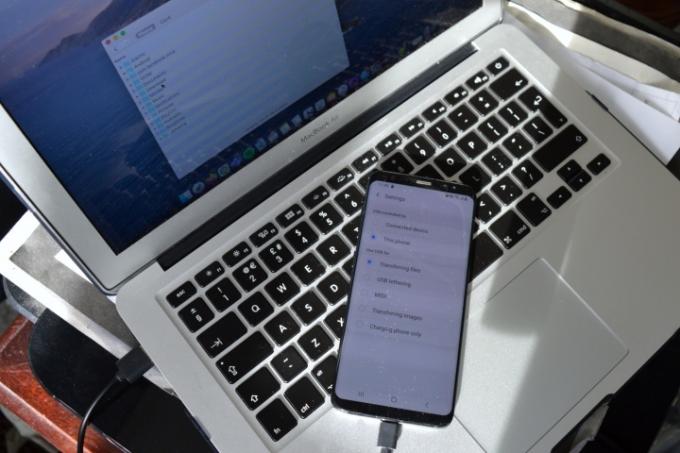
जैसा कि आप उम्मीद कर सकते हैं, Apple का MacOS और Google का Android मूल रूप से अच्छा नहीं चलते हैं। शुक्र है, इसे ठीक करने का एक आसान तरीका है।
स्टेप 1: सबसे पहले, डाउनलोड करें एंड्रॉइड फ़ाइल स्थानांतरण.
चरण दो: एक बार जब ऐप आपके कंप्यूटर पर इंस्टॉल हो जाए, तो अपने एंड्रॉइड फोन को यूएसबी केबल के साथ अपने कंप्यूटर में प्लग करें।
चरण 3: यदि आपको ए डिवाइस संग्रहण तक नहीं पहुंच सकता चेतावनी, तो आपको कुछ सेटिंग्स शीघ्रता से बदलने की आवश्यकता है। कुछ नए फ़ोन तुरंत एक पॉप-अप भेजकर पूछेंगे कि क्या आप फ़ोन डेटा तक पहुंच की अनुमति देना चाहते हैं। अगर आपको वह मिल जाए तो टैप करें अनुमति दें.
अन्यथा, अपने फोन पर अपनी अधिसूचना ट्रे को नीचे खींचें और जांचें कि कनेक्शन अधिसूचना क्या कहती है। यदि इसमें C लिखा हैयूएसबी के माध्यम से चार्ज करना, नोटिफिकेशन पर टैप करें और चुनें फ़ाइलें स्थानांतरित करना.
चरण 4: एंड्रॉइड फ़ाइल ट्रांसफ़र आपके कंप्यूटर पर स्वचालित रूप से खुल जाना चाहिए, और आप ड्रैग और ड्रॉप कर सकते हैं शीर्ष पर मौजूद स्टोरेज विकल्प पर टैप करके फोन की इंटरनल स्टोरेज या माइक्रोएसडी कार्ड में फ़ाइलें अपलोड करें
पीसी
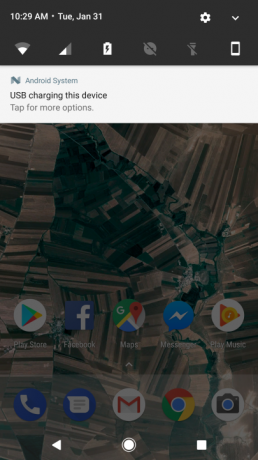
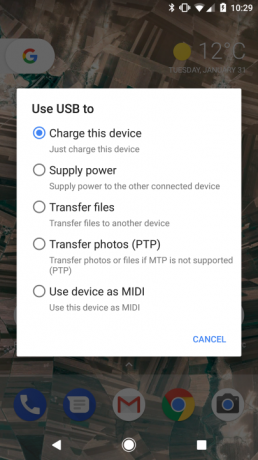
पीसी के साथ अपने एंड्रॉइड फोन और उस फोन के एसडी कार्ड में फ़ाइलें स्थानांतरित करना थोड़ा आसान है, सिर्फ इसलिए कि आपको इसे डाउनलोड करने की आवश्यकता नहीं है।
स्टेप 1: अपने डिवाइस को USB केबल से अपने कंप्यूटर में प्लग करें।
चरण दो: उपरोक्त मैक निर्देशों की तरह, अधिसूचना की जाँच करके सुनिश्चित करें कि आपका फ़ोन फ़ाइलें स्थानांतरित करने के लिए तैयार है।
चरण 3: एक बार सक्षम होने पर, आप फ़ोन के आंतरिक स्टोरेज और माइक्रोएसडी कार्ड स्टोरेज दोनों तक पहुंच पाएंगे यह पी.सी आपके कंप्युटर पर।
आंतरिक भंडारण के रूप में माइक्रोएसडी कार्ड का उपयोग करना
आंतरिक भंडारण के रूप में माइक्रोएसडी कार्ड का उपयोग करना आसान है, लेकिन सीमित है, जैसा कि हमने ऊपर चर्चा की है।
नीचे दिए गए चरणों का पालन करने से पहले, आप यह सुनिश्चित करना चाहेंगे कि आपके पास एक हाई-स्पीड माइक्रोएसडी कार्ड है, क्योंकि सभी एसडी कार्ड एक जैसे नहीं होते हैं। हाई-स्पीड एसडी कार्ड खरीदना कुछ अतिरिक्त डॉलर के लायक हो सकता है, क्योंकि इसका मतलब है कि जब आप इसका उपयोग कर रहे होंगे तो आपके स्टोरेज तक पहुंच तेज होगी। यदि आप निश्चित नहीं हैं, तो चिंता न करें - यदि आपका कार्ड बहुत धीमा है और इसके परिणामस्वरूप प्रदर्शन संबंधी समस्याएं हो सकती हैं, तो एंड्रॉइड आपको चेतावनी देगा। यदि यह वह चेतावनी जारी करता है, तो हम एक नया, तेज़ एसडी कार्ड खरीदने की सलाह देते हैं। इतना ही नहीं, बल्कि तेज़ एसडी कार्ड भी संभवतः फ़ोन के अंतर्निर्मित आंतरिक स्टोरेज जितने तेज़ नहीं होंगे, इसलिए आप अगर डेटा ट्रांसफर स्पीड आपके लिए मायने रखती है तो शायद सबसे पहले अधिक स्टोरेज वाला फोन खरीदना बेहतर होगा के बारे में चिंतित।
यह भी ध्यान रखना महत्वपूर्ण है कि इस प्रक्रिया के दौरान, आपके एसडी कार्ड की सामग्री मिटा दी जाएगी। यदि आपके पास कुछ भी है जिसे आप रखना चाहते हैं, तो आप पहले उसे स्थानांतरित करना चाहेंगे।
यहां माइक्रोएसडी कार्ड को आंतरिक स्टोरेज के रूप में स्थापित करने का तरीका बताया गया है।
स्टेप 1: एसडी कार्ड डालें, और जब अधिसूचना पॉप अप हो, तो दबाएं स्थापित करना बटन।
चरण दो: फिर आपको एसडी कार्ड को पोर्टेबल स्टोरेज या इंटरनल स्टोरेज के रूप में उपयोग करने के बीच विकल्प दिया जाएगा। चुनना आंतरिक भंडारण के रूप में उपयोग करें.
चरण 3: यदि आप चाहें तो आप फ़ोटो, फ़ाइलें और कुछ ऐप्स को एसडी कार्ड में स्थानांतरित करना चुन सकते हैं। यदि आप ऐसा नहीं करते हैं, तो डेटा को बाद में यहां जाकर स्थानांतरित किया जा सकता है सेटिंग्स > स्टोरेज और यूएसबी, फिर एसडी कार्ड को टैप करें, मेनू बटन दबाएं और चयन करें डेटा माइग्रेट करें.
ग़लत निर्णय लिया?
चिंता न करें, यदि आप अपने कार्ड को पोर्टेबल स्टोरेज से इंटरनल स्टोरेज में या इसके विपरीत स्विच करना चाहते हैं, तो आप अभी भी ऐसा कर सकते हैं। की ओर जाना सेटिंग्स > स्टोरेज और यूएसबी, और आप अपने द्वारा इंस्टॉल किए गए माइक्रोएसडी कार्ड देखेंगे।
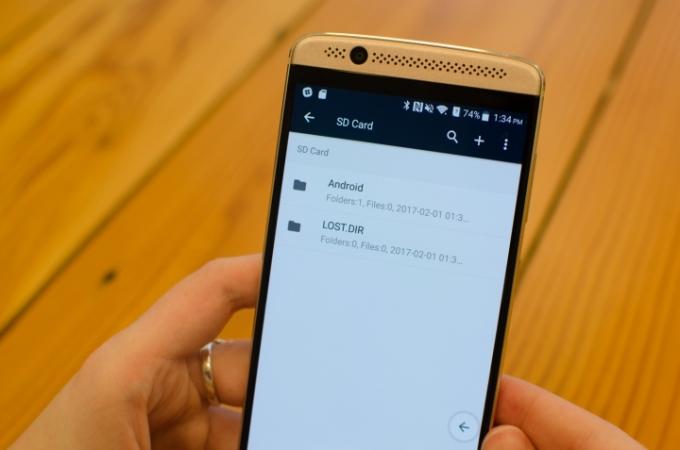
यदि आपका माइक्रोएसडी कार्ड पोर्टेबल स्टोरेज के रूप में सेट है और आप आंतरिक स्टोरेज पर स्विच करना चाहते हैं, तो ड्राइव का चयन करें, फिर स्क्रीन के शीर्ष दाईं ओर मेनू बटन पर टैप करें। फिर, चयन करें समायोजन, और टैप करें आंतरिक के रूप में प्रारूपित करें. ध्यान रखें कि इससे एसडी कार्ड की सामग्री मिट जाएगी, इसलिए ऐसा करने से पहले सुनिश्चित करें कि आपकी सभी महत्वपूर्ण फ़ाइलें किसी अन्य स्थान पर कॉपी कर ली गई हैं।
यदि आप इंटरनल स्टोरेज से पोर्टेबल स्टोरेज में बदलना चाहते हैं, तो समान चरणों का पालन करें, लेकिन हिट करें पोर्टेबल के रूप में प्रारूपित करें इसके बजाय आंतरिक के रूप में प्रारूपित करें. यह एसडी कार्ड से सभी सामग्री को भी हटा देगा - जिसका अर्थ है कि कुछ ऐप्स ठीक से काम नहीं कर सकते हैं, और उन्हें काम करने के लिए आपको उन्हें फिर से इंस्टॉल करना पड़ सकता है। इस प्रक्रिया में आप कुछ फ़ोटो और फ़ाइलें खो भी सकते हैं - इसलिए हम अनुशंसा करते हैं कि पुन: स्वरूपित करने से पहले अपनी सभी फ़ाइलों का Google ड्राइव जैसी क्लाउड स्टोरेज सेवा में बैकअप ले लें।
सर्वोत्तम प्रथाएं
कुछ अन्य बातें हैं जिन्हें आपको अपने एंड्रॉइड फोन के साथ माइक्रोएसडी कार्ड का उपयोग करते समय ध्यान में रखना चाहिए। यहाँ उनमें से कुछ हैं:
बार-बार उपयोग किए जाने वाले ऐप्स को माइक्रोएसडी कार्ड में न ले जाएं
यदि आप ऐप्स को अपने माइक्रोएसडी कार्ड पर ले जा रहे हैं, तो उन ऐप्स को स्थानांतरित करना सबसे अच्छा है जिनका आप हर दिन उपयोग नहीं करते हैं। ऐसा इसलिए है क्योंकि आपका माइक्रोएसडी कार्ड आपके एंड्रॉइड के बिल्ट-इन स्टोरेज की तुलना में थोड़ा धीमा है, इसलिए ऐप्स हो सकता है कि वे उतनी तेज़ी से न खुलें जितनी अन्यथा खुलतीं - हालाँकि, खुले होने के बाद, उन्हें संग्रहीत किया जाएगा में टक्कर मारना.
कार्ड को बाहर निकाले बिना कभी भी बाहर न निकालें
यदि आपने अपने माइक्रोएसडी कार्ड को आंतरिक स्टोरेज के रूप में चलाने के लिए फ़ॉर्मेट किया है, तो आप इसे पोर्टेबल स्टोरेज के रूप में चलाने के लिए फ़ॉर्मेट करने जैसी उचित प्रक्रियाओं से गुज़रे बिना इसे कभी भी बाहर नहीं निकालना चाहेंगे। अन्यथा, ऐप्स काम नहीं करेंगे और आप अपने डिवाइस पर फ़ाइलें खो सकते हैं।
अपनी फ़ाइलों का बैकअप रखें
माइक्रोएसडी कार्ड में आम तौर पर भंडारण के अन्य रूपों की तुलना में विफलता दर अधिक होती है। हम आपके कार्ड की महत्वपूर्ण फ़ाइलों का Google Drive या Microsoft OneDrive जैसे क्लाउड स्टोरेज में बैकअप लेने की सलाह देते हैं।
संपादकों की सिफ़ारिशें
- रैम क्या है? यहां वह सब कुछ है जो आपको जानना आवश्यक है
- क्या Samsung Galaxy Z Flip 4 में SD कार्ड स्लॉट है? फ़ोन एक्सपेंडेबल स्टोरेज को कैसे संभालता है
- क्या Pixel 6a में SD कार्ड स्लॉट है? फ़ोन एक्सपेंडेबल स्टोरेज को कैसे संभालता है
- Android 12: वह सब कुछ जो आपको जानना आवश्यक है
- वाई-फ़ाई डायरेक्ट क्या है? यहां वह सब कुछ है जो आपको जानना आवश्यक है




